如何将 Tripadvisor 小部件添加到 WordPress(无代码)
已发表: 2023-04-05您是否正在寻找一种将 Tripadvisor 插件添加到 WordPress 网站的简便方法?
如果您在酒店业经营业务,那么您在 Tripadvisor 的评论非常重要。 Tripadvisor 不仅可以为您带来新的预订,Tripadvisor 评分还可以帮助您从您的网站预订客户。
这是很酷的部分:您可以向 WordPress 网站添加比 Tripadvisor 评分更多的内容。
但是如何将 Tripadvisor 插件添加到您的 WordPress 网站? 您需要编写自定义代码吗? 插件是否易于使用? 您的小部件有哪些功能?
如果您想手动创建 Tripadvisor 插件,您必须购买 Tripadvisor API 的访问权限。 因此,在您的网站上显示评论可能会变得昂贵。 但有办法解决它。
在本文中,我们将回答所有这些问题以及更多问题。 让我们看看如何以简单的方式在 WordPress 中添加 Tripadvisor 插件。
您应该在 WordPress 中添加 Tripadvisor 插件吗?
您应该使用插件在 WordPress 中添加 Tripadvisor 小部件。 诀窍是为工作找到合适的插件。 您不希望编码不佳的插件减慢您的网站速度。 因此,最好使用专业制作的插件将 Tripadvisor 插件添加到您的 WordPress 网站。
最好的 WordPress 插件经过测试并针对速度进行了优化。 使用好的插件很重要,因为您可以在登录页面中嵌入 Tripadvisor 插件,作为社交证明并获得更多转化。
当然,这并不意味着您不能在没有插件的情况下在 WordPress 中嵌入 Tripadvisor 插件。 但是,如果不了解 HTML 和 CSS,就很难自定义提要的外观。 如果您切换 WordPress 主题,您也可能会丢失嵌入代码。 如果您没有使用子主题并且您的主题进行了重大更新,则会发生同样的问题。
通过代码在不同的帖子和页面中嵌入多个提要也确实很烦人。
我们建议使用 Smash Balloon 将 WordPress Tripadvisor 插件插入您的网站。
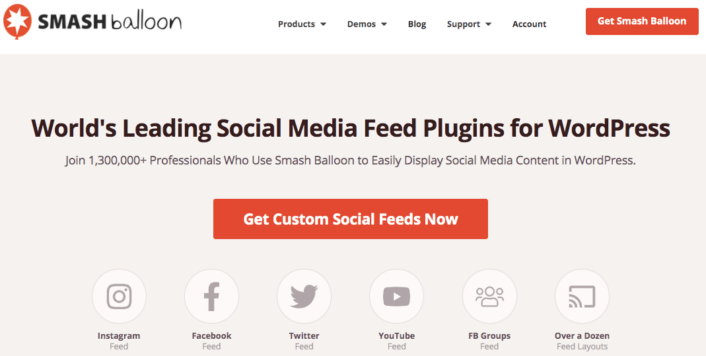
Smash Balloon 是一个简单的 WordPress 插件,它允许您在您的网站上显示您的社交媒体提要和评论,而无需使用任何代码。
只需单击几下,您就可以使用 Smash Balloon 为您的 WordPress 网站创建自定义社交媒体源。 不涉及编码,也无需聘请开发人员。 您可以根据需要将 Tripadvisor Instagram、Facebook、Twitter 和 YouTube 源整合在一起或单独整合。
注册 Smash Balloon 是为了使用他们的 Reviews Feed Pro 为您的网站创建一个 Tripadvisor 插件。
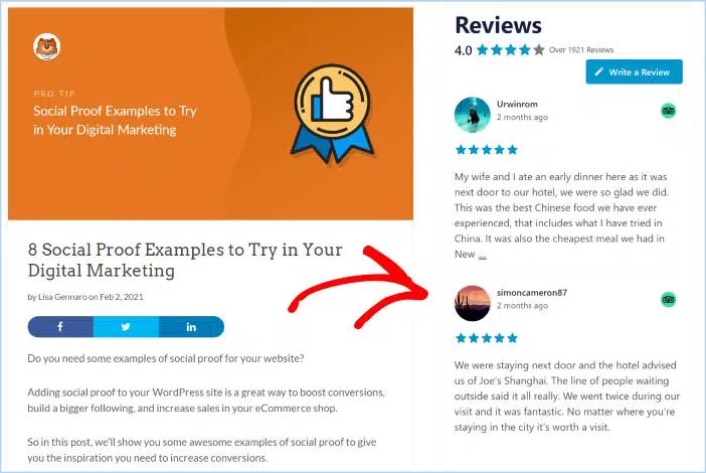
最好的部分? 它非常易于使用。
Smash Balloon 只需 5 分钟即可完成设置。 而且根本没有学习曲线。
超过 200 万用户信任 Smash Balloon 在他们的网站上显示他们的社交信息流。 最重要的是,Smash Balloon 在 WordPress 上的平均评分为 4.8 分(满分 5 星)。
让我们看看如何使用 Smash Balloon 为您的 WordPress 网站创建 Tripadvisor 插件。
如何在 WordPress 中添加 Tripadvisor 插件
继续安装并激活 Reviews Pro 插件。 如果您不确定如何操作,请查看这篇关于如何安装 WordPress 插件的文章。 然后,按照本指南中的步骤在 WordPress 中设置和嵌入 Tripadvisor 源。
第 1 步:在 WordPress 中创建 Tripadvisor 插件
首先,从您的 WordPress 仪表板转到Reviews Feed菜单,然后单击Add New按钮:
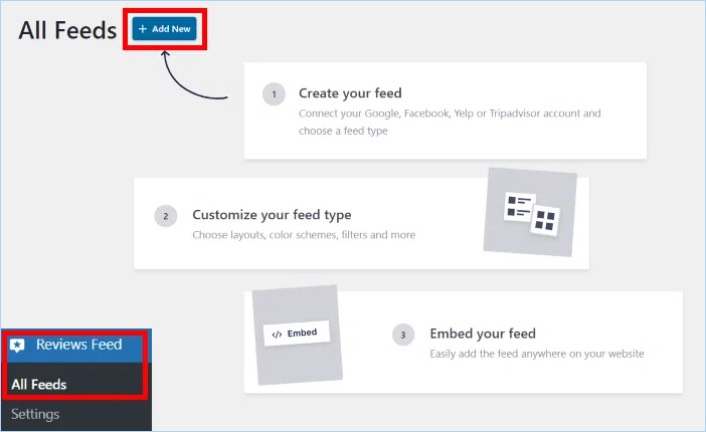
下一步是为您的新评论小部件添加来源。 您只需将此插件连接到您的 Tripadvisor 页面即可。 单击此处的“添加源”按钮开始。
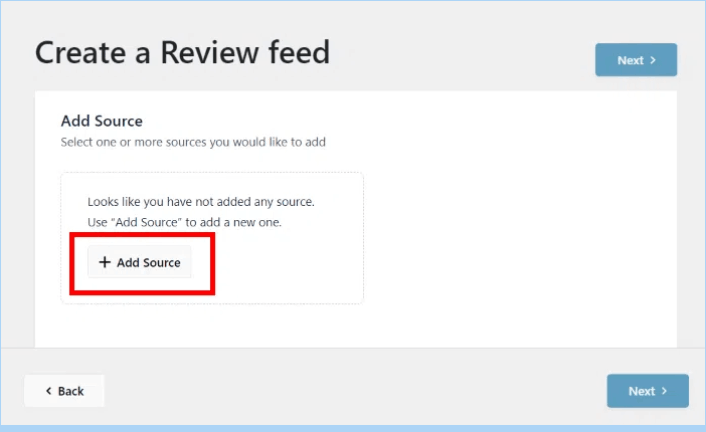
要继续,请在弹出窗口中选择Tripadvisor选项,然后单击下一步。
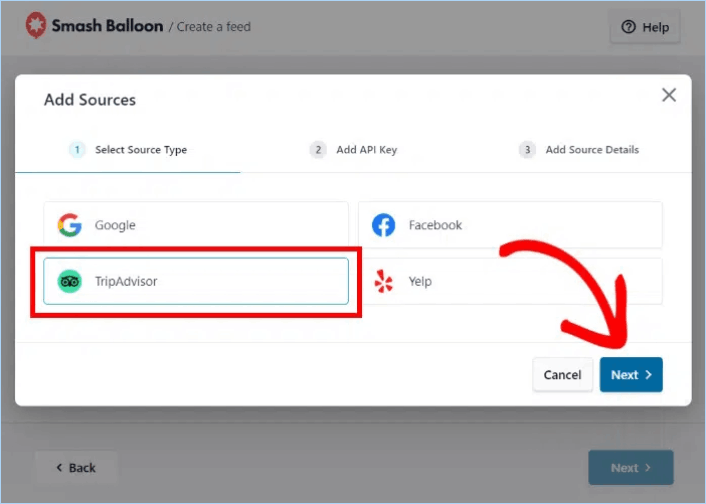
第 2 步:将您的插件连接到 Tripadvisor
借助 Reviews Pro 插件,您甚至可以在不使用 API 密钥的情况下连接到 Tripadvisor! 如果您已有 Tripadvisor API 密钥,请将其粘贴到弹出窗口中并单击下一步按钮。
或者您可以单击“跳过”按钮继续。
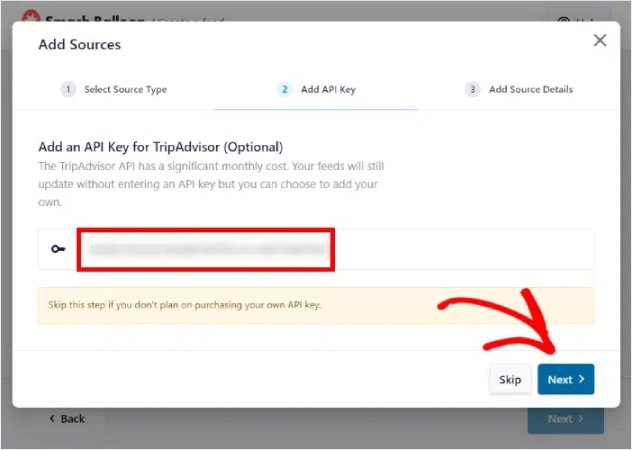
然后,您所要做的就是在此处粘贴到 Tripadvisor 页面的链接,然后单击完成按钮。
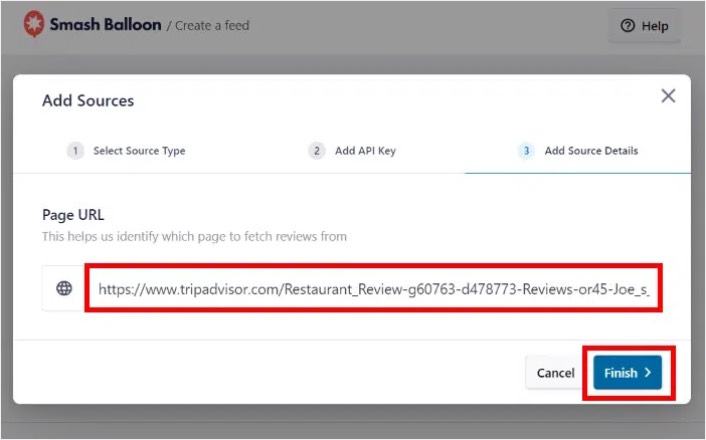
注意:即使没有 API 密钥,您也可以将您的 Tripadvisor 页面添加到您的插件。
最后,点击下一步按钮确认您的 Tripadvisor 插件的来源。
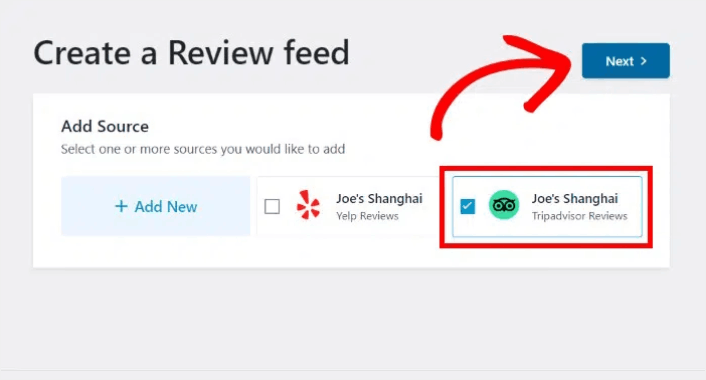
您的 Tripadvisor 插件现在将自动复制您网站的设计,即使没有任何定制也看起来很漂亮。

第 3 步:自定义您的 Tripadvisor 点评
要自定义您的 Tripadvisor 插件,您只需选择插件附带的预先设计的模板。
您有 7 个具有不同设计的模板可供选择:
- 默认
- 简单卡片
- 石工
- 单一审查
- 展示轮播
- 旋转木马
- 网格轮播
选择您的小部件模板后,单击“下一步”按钮。
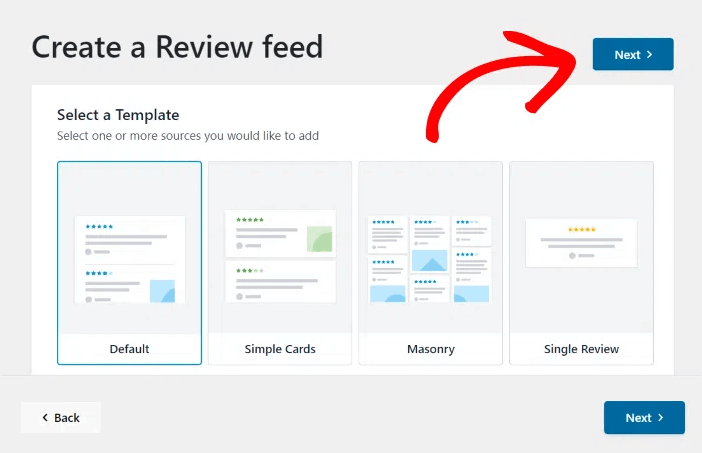
每当您进行任何更改时,右侧的实时预览都会实时显示您的 Tripadvisor 插件的外观。
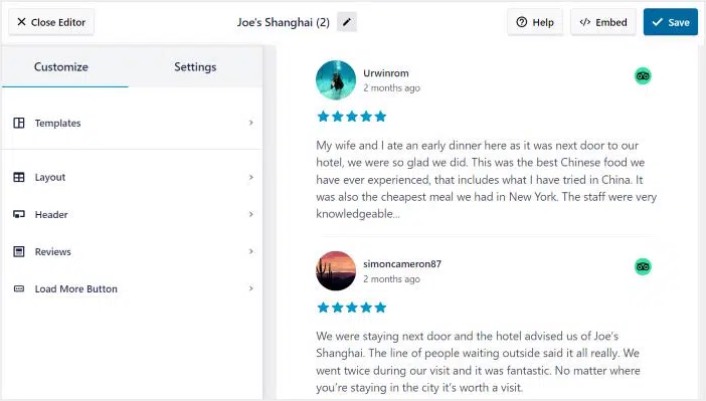
单击左侧面板上的Feed Layout选项:
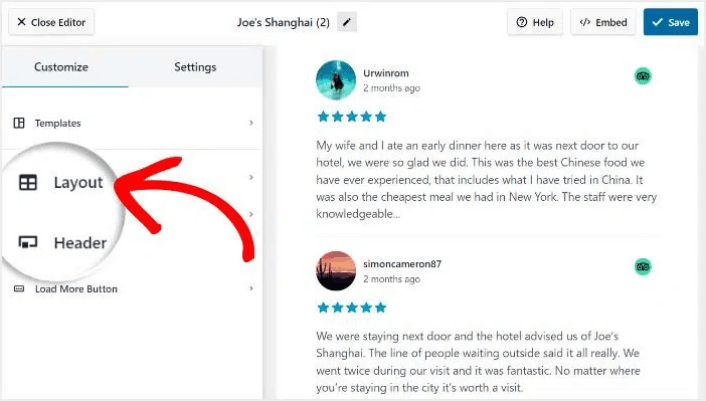
使用 Reviews Feed Pro,您可以从 3 个选项中进行选择: List、Masonry和Carousel 。
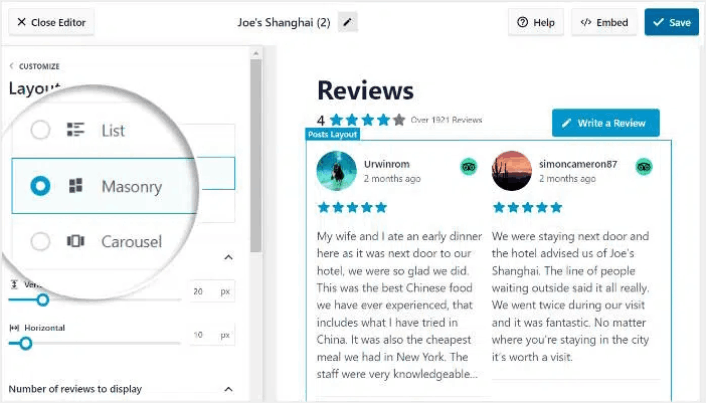
尝试不同的布局,直到找到适合您网站的布局。 单击“保存”按钮以确认您的更改。
步骤 #4:在 WordPress 中发布您的 Tripadvisor 插件
单击顶部的“嵌入”按钮开始。
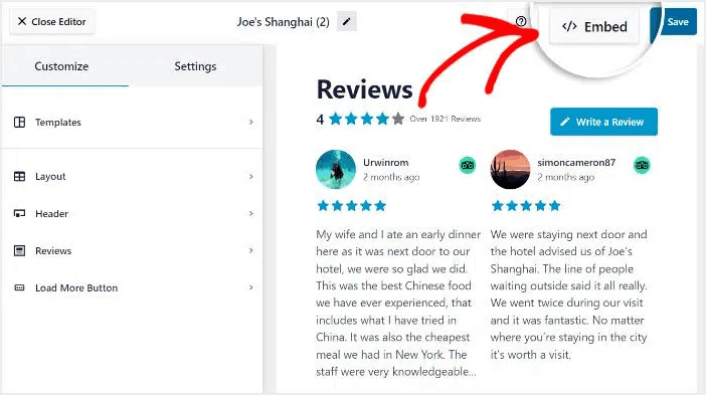
要将其嵌入 WordPress 页面,请单击“添加到页面”按钮:
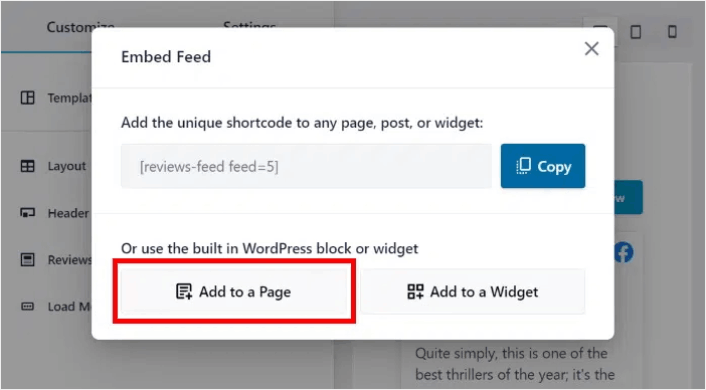
只需选择要嵌入提要的页面,然后单击“添加”按钮:
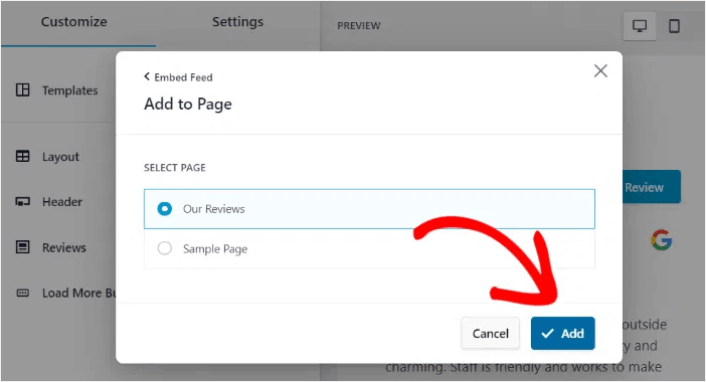
这将在块编辑器中打开 WordPress 页面。 单击加号 (+) 图标以添加新的 WordPress 块。
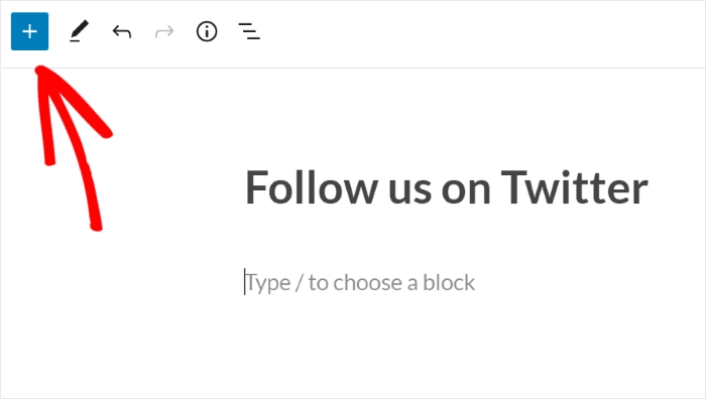
单击Reviews Feed WordPress 块将其添加到您的页面:
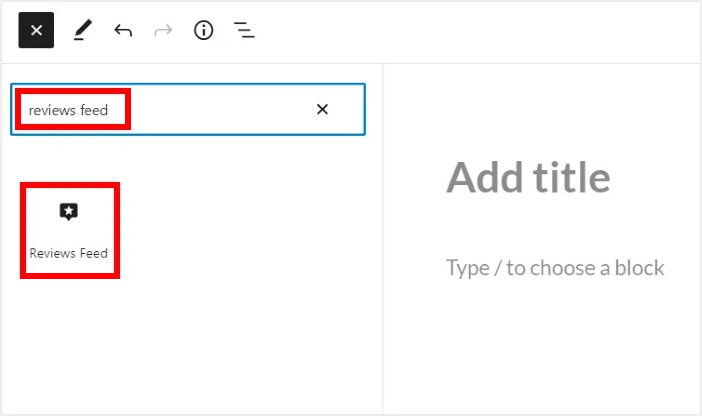
最后,单击“发布”或“更新”按钮,您的 Twitter 提要将像这样发布在您的 WordPress 网站上:
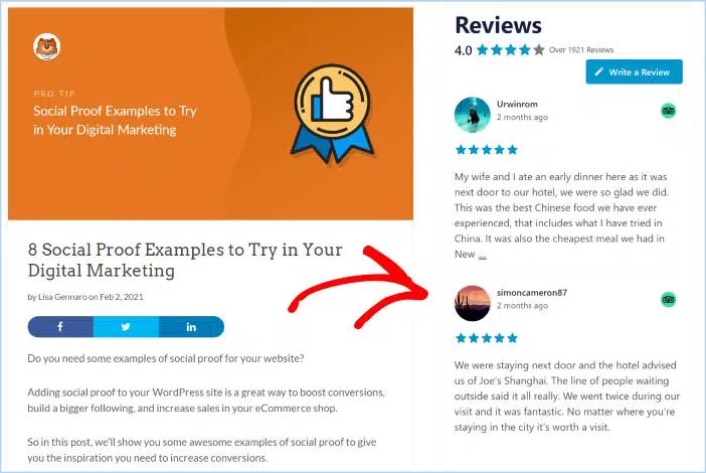
就是这样! 你完成了。
在 WordPress 中添加 Tripadvisor 插件后要做什么
伙计们,这就是全部! 到目前为止,您已经成功地将 Tripadvisor 插件嵌入到 WordPress 中。 您还应该查看如何在 WordPress 中嵌入 Instagram 照片。 以及如何设置病毒式赠品来增强您的社交媒体关注度。
之后,剩下的就是为您的站点产生流量,以便您的联系表可以开始工作。 一个简单的方法是开始使用推送通知。 发送推送通知是为您的网站产生重复流量的好方法。 如果您对此感兴趣,还应该查看这些文章:
- 推送通知费用:真的免费吗? (定价分析)
- 如何将 Web 通知 WordPress 插件添加到您的站点
- 如何让您的 WordPress 博客获得更多流量(9 种简单方法)
- 如何提高您的 Web 推送通知选择加入率(7 种方法)
我们建议使用 PushEngage 发送您的推送通知。 PushEngage 是世界排名第一的推送通知软件。 因此,如果您还没有,请立即开始使用 PushEngage。
